|
Win10怎么设置uefi启动项?Win10设置uefi启动的方法,最近很多小伙伴反应在使用u盘装win10系统的时候,设置uefi的时遇到了困难,那么Win10怎么设置uefi启动项?下面小编就给大家带来win10设置uefi启动的方法。 Win10怎么设置uefi启动项 1、笔记本开机按F2,台式机按Del进入BIOS,不同品牌电脑开机进BIOS界面方法; 2、切换到Boot,选择UEFI Boot回车设置为Enabled,比如联想Y480; 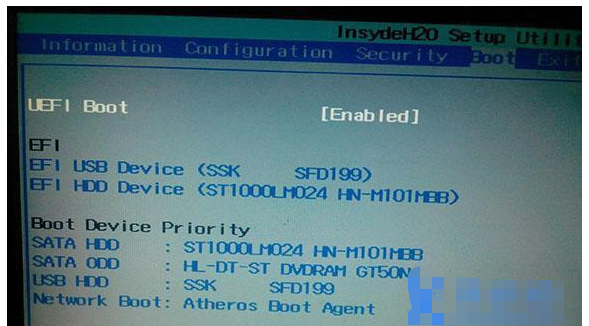 3、thinkpad笔记本则在Startup下,把UEFI/Legacy Boot设置为UEFI Only; 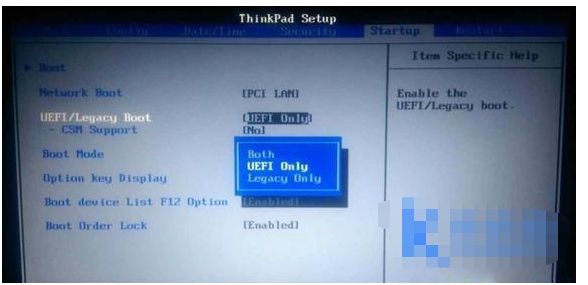 4、神舟笔记本在Boot下把Boot mode select设置为UEFI; 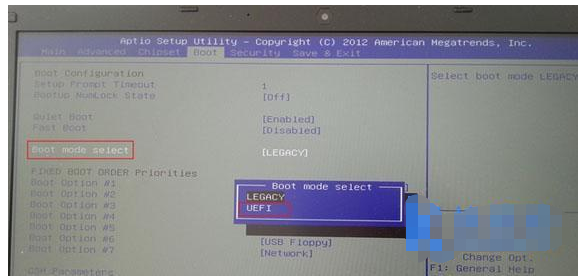 5、在下面的BIOS下,把Boot Type设置为UEFI Boot Type; 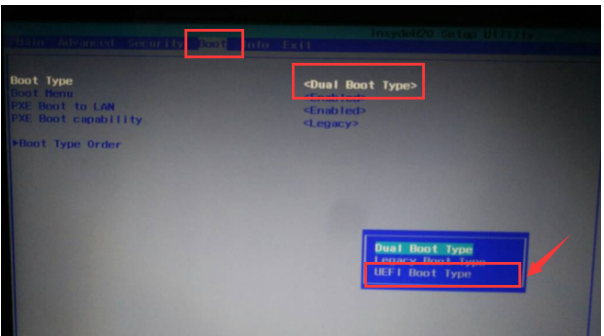 6、华硕笔记本win8/win10机型没有uefi选项,Launch CSM默认是Disabled,并开启Secure Boot,开启Secure boot就不能识别启动盘,包括uefi启动盘,所以要禁用Secure Boot,CSM开启时表示Legacy模式,关闭时表示UEFI模式; 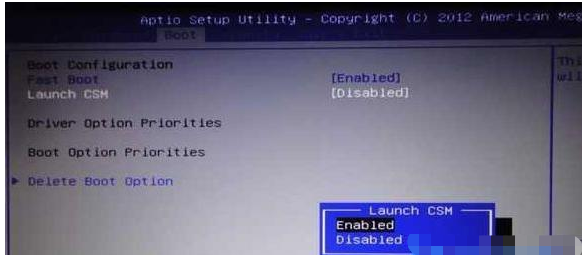 7、完成设置之后需按F10保存修改。 本文标题:Win10怎么设置uefi启动项?Win10设置uefi启动的方法 |
顶一下
(0)
0%
踩一下
(0)
0%
------分隔线----------------------------

谈谈您对该文章的看